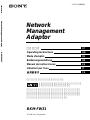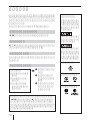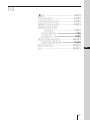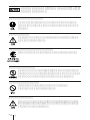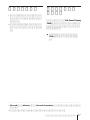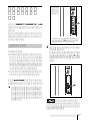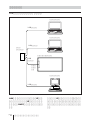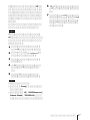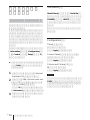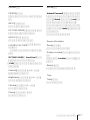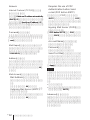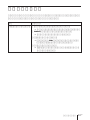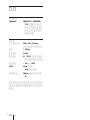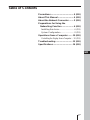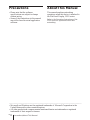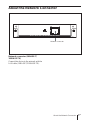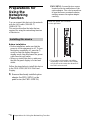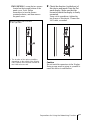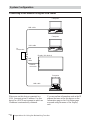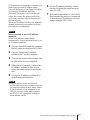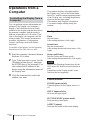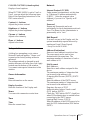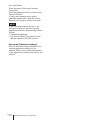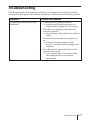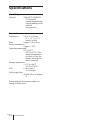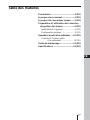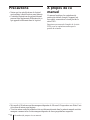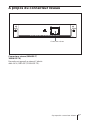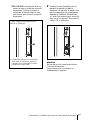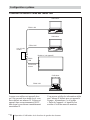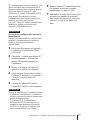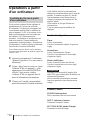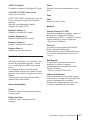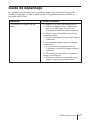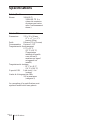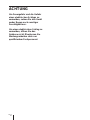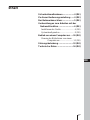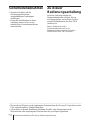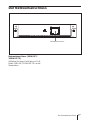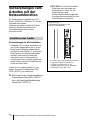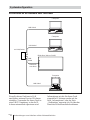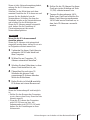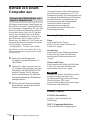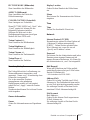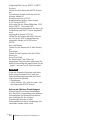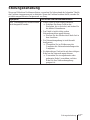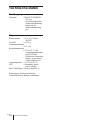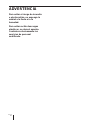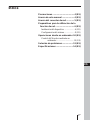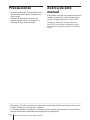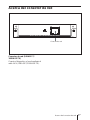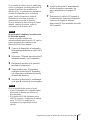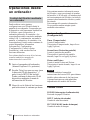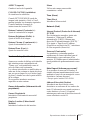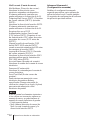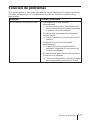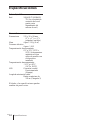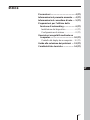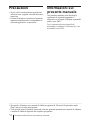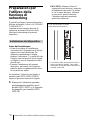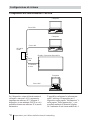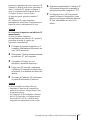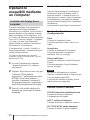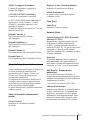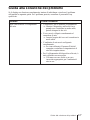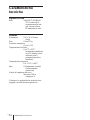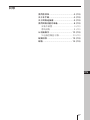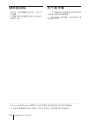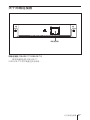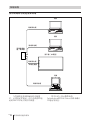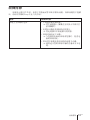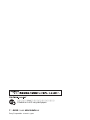2004 Sony Corporation
Operating Instructions
Mode d’emploi
Bedienungsanleitung
Manual de instrucciones
Istruzioni per l’uso
BKM-FW31
Network
Management
Adaptor
2-179-738-02 (1)
GB
JP
FR
DE
ES
IT
CS
Network Management Adaptor BKM-FW31
La página se está cargando...
La página se está cargando...
La página se está cargando...

5
JP
•
•
...........................................................................................................................................................................
•
•
La página se está cargando...

7
JP
•
1
•
1
2
2
VIDEO
S VIDEO
INOUTINOUTRL
AUDIO IN
VIDEO INPUT ADAPTOR
CONTROL S
REMOTE
IN OUT
1
1
2
FWD
CONTROL S
REMOTE
IN OUT
2
2
1
NETWORK MANAGEMENT
La página se está cargando...
La página se está cargando...
La página se está cargando...

11
JP
Control
POWER
INPUT
PICTURE MODE
ASPECT
CLOSED CAPTION
Contrast +/
Brightness +/
Chroma +/
Phase +/
Set up
Owner Information
Owner
Display Location
Memo
Time
Time

JP
12
Network
Internet Protocol (TCP/IP)
Password
Mail Report *
Address
Mail Account
Mail Address
Outgoing Mail Server (SMTP)
Requires the use of POP
Authentication before Send
e-mail (POP before SMTP)
POP
Ingoing Mail Server (POP3)
Account Name
Password
Send Test Mail
•
•
Advanced
La página se está cargando...

JP
14

La página se está cargando...
La página se está cargando...
La página se está cargando...
La página se está cargando...
La página se está cargando...
La página se está cargando...
La página se está cargando...
La página se está cargando...
La página se está cargando...
La página se está cargando...
La página se está cargando...
La página se está cargando...
La página se está cargando...

La página se está cargando...
La página se está cargando...
La página se está cargando...
La página se está cargando...
La página se está cargando...
La página se está cargando...
La página se está cargando...
La página se está cargando...
La página se está cargando...
La página se está cargando...
La página se está cargando...
La página se está cargando...
La página se está cargando...

La página se está cargando...
La página se está cargando...
La página se está cargando...
La página se está cargando...
La página se está cargando...
La página se está cargando...
La página se está cargando...
La página se está cargando...
La página se está cargando...
La página se está cargando...
La página se está cargando...
La página se está cargando...
La página se está cargando...


ES
2
ADVERTENCIA
Para evitar el riesgo de incendio
o electrocutión, no exponga la
unidad a la lluvia ni a la
humedad.
Para evitar recibir descargas
eléctricas, no abra el aparato.
Contrate exclusivamente los
servicios de personal
sualificado.

3
ES
Índice
ES
Precauciones....................................4 (ES)
Acerca de este manual ....................4 (ES)
Acerca del conector de red .............5 (ES)
Preparativos para la utilización de la
función de red ...............................6 (ES)
Instalación del dispositivo. ..................6 (ES)
Configuración del sistema ...................8 (ES)
Operaciones desde un ordenador 10 (ES)
Control del Monitor mediante un
ordenador ................................10 (ES)
Solución de problemas..................13 (ES)
Especificaciones ............................ 14 (ES)

ES
4 Precauciones/Acerca de este manual
Precauciones
• Tenga en cuenta que las especificaciones
del software están sujetas a cambios sin
previo aviso.
• Algunas de las ilustraciones de este
manual pueden variar con respecto al
software de aplicación existente.
Acerca de este
manual
Este manual describe las operaciones de red
cuando el dispositivo está colocado en un
monitor de panel plano de la serie FWD.
Consulte el manual de instrucciones de la
serie FWD para obtener información sobre
operaciones distintas de aquellas realizadas
en red.
...........................................................................................................................................................................................................
• Microsoft y Windows son marcas comerciales registradas de Microsoft Corporation en los
Estados Unidos y/u otros países o regiones.
• Los demás nombres de productos y empresas mencionados aquí son marcas comerciales o
marcas comerciales registradas de sus respectivos propietarios.

5
ES
Acerca del conector de red
Acerca del conector de red
Conector de red (10BASE-T/
100BASE-TX)
Conecte el dispositivo a la red mediante el
cable LAN (10BASE-T/100BASE-TX).
NETWORK MANAGEMENT
Conector de red

ES
6
Preparativos para la utilización de la función de red
Preparativos para la
utilización de la
función de red
Puede conectar el dispositivo a la red
mediante el cable LAN (10BASE-T/
100BASE-TX).
Esta sección describe las tareas necesarias
para poder utilizar la función de red de este
dispositivo.
Instalación del dispositivo.
Antes de la instalación
• Antes de la instalación, compruebe que
todos los equipos están apagados. Para
apagar el monitor, pulse el interruptor 1
para que el monitor entre en el modo de
espera y, a continuación, desconecte el
cable de alimentación de la toma mural.
• Cuando instale el dispositivo, asegúrese
de que el monitor de panel plano esté
bloqueado y estable.
Para instalar este dispositivo con el Monitor
de panel plano FWD-50PX1/50PX1N, siga
los pasos siguientes.
1 Retire el adaptador opcional instalado
(para el modelo FWD-50PX1) o la
cubierta del panel (para el modelo
FWD-50PX1N).
FWD-50PX1: Afloje los dos tornillos
situados en la parte superior e inferior
del adaptador opcional. Utilice un
destornillador ranurado para girarlos
en sentido contrario a las agujas del
reloj y, a continuación, retire el
adaptador opcional con cuidado.
VIDEO
S VIDEO
INOUTINOUTRL
AUDIO IN
VIDEO INPUT ADAPTOR
CONTROL S
REMOTE
IN OUT
1
1
2
Cuando la ranura opcional está
situada en el lado derecho*
* La situación de la ranura opcional varía
dependiendo del modelo de monitor.
Consulte también el manual de
instrucciones de la serie FWD.

7
ES
Preparativos para la utilización de la función de red
FWD-50PX1N: Afloje los dos tornillos
situados en la parte superior e inferior
de la cubierta del panel. Utilice un
destornillador Philips para girarlos en
sentido contrario a las agujas del reloj
y, a continuación, retire la cubierta
del panel.
CONTROL S
REMOTE
IN OUT
2
2
1
NETWORK MANAGEMENT
2 Compruebe la dirección (arriba/
abajo) del dispositivo e insértelo en el
monitor de panel plano. Asegúrese de
que el conector que se encuentra en el
interior del monitor está conectado
firmemente.
Utilice un destornillador para ranuras
para apretar los dos tornillos del
dispositivo. Conecte el cable LAN,
según sea necesario.
Precaución
No toque los conectores de la Pantalla.
De lo contrario, podría ocasionar daños
personales o provocar que el dispositivo no
funcione bien.
CONTROL S
REMOTE
IN OUT
1
1
2
Cuando la ranura opcional está
situada en el lado derecho*
* La situación de la ranura opcional varía
dependiendo del modelo de monitor.
Consulte también el manual de
instrucciones de la serie FWD.

ES
8
Preparativos para la utilización de la función de red
Cable LAN
Cable LAN
Cable
LAN
Cable LAN
Ordenador
Ordenador
Ordenador
a hub/router
Conector
de red
Pantalla (este dispositivo)
Configuración del sistema
Conexión a la red mediante los cables LAN
Cuando utilice este dispositivo conectado a
una LAN, debe ajustar la dirección IP.
Utilice el dispositivo en un entorno DHCP
en el que la dirección IP se obtenga de
forma automática.
Puede confirmar información como la
dirección IP configurada para este
dispositivo en la página “Información” o en
la página “ESTADO UNIDAD”, a las que
se accede mediante el menú del Monitor.

9
ES
Preparativos para la utilización de la función de red
Si se cambia el entorno de red, tendrá que
volver a configurar una nueva dirección IP.
Apague el monitor tras restablecer la
dirección IP y, a continuación, desconecte
el cable de alimentación de la toma de
pared. Vuelva a conectar el cable de
alimentación a la toma de pared y, a
continuación, encienda el monitor.
Si se ha definido la dirección Ip de forma
manual, cambie los ajustes, según la
configuración de la nueva red.
NOTA
Si es necesario establecer una dirección
IP de forma manual
Cuando no puede establecerse
automáticamente una dirección IP, siga los
pasos siguientes para establecer una
dirección IP de forma manual.
1 Conecte el dispositivo al ordenador
directamente mediante un cable LAN
cruzado.
2 Seleccione “Obtener una dirección IP
automáticamente” en el ordenador.
3 Encienda el monitor en el que está
instalado el dispositivo.
4 Transcurridos unos 30 segundos,
confirme la dirección IP asignada a
este dispositivo mediante la pantalla
de menú del monitor.
5 Acceda a la dirección IP confirmada
en el paso 4 a través de su navegador.
NOTA
Si no es posible tener acceso a la red
• Ajuste el navegador del ordenador para
que acceda a Internet sin utilizar un
servidor proxy.
• Si la dirección IP del ordenador no es
169.254.xxx.xxx o la máscara de subred
no es 255.255.0.0, modifique la
configuración y especifique dichos
valores.
6 Ajuste la dirección IP manualmente
en este dispositivo siguiendo los
pasos mostrados en la página 11
(ES).
7 Desconecte el cable LAN cruzado y,
a continuación, conecte el dispositivo
a una red en la que se utilicen
direcciones IP fijas mediante un cable
LAN paralelo.

ES
10
Operaciones desde un ordenador
Ventana Information (Información)
Esta ventana muestra información acerca
del Monitor, como por ejemplo el nombre
del modelo, el Nº de serie y el estado actual
de funcionamiento del Monitor, incluida la
presencia de alimentación eléctrica y señal
de entrada.
Esta ventana sólo muestra información.
No es posible cambiar ningún ajuste
mediante esta ventana.
Ventana Configuration
(Configuración)
Timer (Temporizador)
Ajusta el temporizador.
Tras ajustar el temporizador, haga clic en
Apply (Aplicar).
Screen Saver (Protección pantalla)
Ajuste el protector de pantalla.
Tras ajustar el protector de pantalla
deseado, haga clic en Apply (Aplicar).
Picture and Picture
Ajuste el modo Picture and Picture.
Tras ajustar el modo deseado, haga clic en
Apply (Aplicar).
NOTA
Consulte también el manual de
instrucciones de la serie FWD para obtener
detalles sobre cada una de las funciones.
Algunas funciones no están admitidas,
dependiendo del modelo del Monitor.
Ventana Control
POWER (interruptor de alimentación)
Enciende o apaga el Monitor.
INPUT (selector de entrada)
Cambia la señal de entrada.
PICTURE MODE (modo de imagen)
Cambia el modo de imagen.
Operaciones desde
un ordenador
Control del Monitor mediante
un ordenador
Puede realizar varios ajustes y
configuraciones en el Monitor desde la
pantalla de un ordenador. Compruebe que
el dispositivo está firmemente instalado en
el Monitor y que el dispositivo, el
ordenador personal y el enrutador o los
concentradores están conectados mediante
cables LAN. A continuación, encienda la
pantalla, el ordenador y el enrutador o los
concentradores. Existen cuatro ventanas de
control disponibles: Information
(Información), Configuration
(Configuración), Control e Setup
(Instalación), cada una de ellas con
funciones diferentes.
Para obtener detalles acerca de los botones,
consulte también los manuales de
instrucciones de la serie FWD.
1 Inicie el navegador del ordenador
(Internet Explorer 6.0 o posterior).
2 Escriba “http://xxx.xxx.xxx.xxx (para
la dirección IP del dispositivo)” y
pulse la tecla INTRO del teclado.
Puede confirmar la dirección IP del
dispositivo mediante el menú de
información del Monitor.
3 Haga clic en la ficha de las funciones
para seleccionar la ventana que desee.

11
ES
Operaciones desde un ordenador
ASPECT (aspecto)
Cambia el ancho de la pantalla.
CLOSED CAPTION (subtítulos)
Se visualizan los subtítulos.
Cuando PICTURE MODE (modo de
imagen) está ajustado a User1 o User2,
pueden ajustarse los elementos siguientes.
Consulte también el manual de
instrucciones de la serie FWD.
Botones Contrast (Contraste) +/–
Ajusta el contraste de la imagen.
Botones (Brightness) (Brillo) +/–
Ajusta el brillo de la imagen.
Botones Chroma (Crominancia) +/–
Ajusta la intensidad del color.
Botones Phase (Fase) +/–
Ajusta los tonos del color.
Ventana Setup (Instalación)
Aparece un cuadro de diálogo solicitándole
que introduzca una contraseña de red.
“Name: root” está predefinido como el
valor de fábrica sin contraseña.
Los valores introducidos o modificados en
cada una de las ventanas se harán efectivos
una vez que se haga clic en el botón Apply
(Aplicar), situado cerca de la parte inferior
de la ventana.
No es posible introducir caracteres
especiales en esta ventana.
Owner Information (Información del
propietario)
Owner (Propietario)
Introduzca la información acerca del
propietario.
Display Location (Ubicación del
Monitor)
Introduzca la ubicación del monitor.
Memo
Utilice este campo para escribir
comentarios o notas.
Time (Hora)
Time (Hora)
Introduzca la hora actual.
Network (Red)
Internet Protocol (Protocolo de Internet)
(TCP/IP)
En circunstancias normales, ajuste este
elemento a “Obtain an IP address
automatically (DHCP) (Obtener una
dirección IP automáticamente (DHCP)).”
Si lo ajusta a “Specify an IP address
(Especificar una dirección IP)”, introduzca
el valor requerido (dirección).
Password (Contraseña)
Los nombres y contraseñas pueden
establecerse de forma individual para el
administrador y para cada uno de los
usuarios. El Nombre para el administrador
queda establecido permanentemente como
“root.”
Main Report (Informe por correo)*
Si se produce un error en el Monitor, el
sistema informa inmediatamente del error
mediante el envío de un mensaje de correo
electrónico (informe de error).
* Excepto para el modelo FWD-50PX1.
Address (Dirección) (Destino)
Introduzca una dirección de correo
electrónico en cada uno de los cuadros de
texto. El informe de error puede enviarse a
cuatro destinos a la vez. La longitud
máxima para cada una de las direcciones de
correo electrónico es de 64.

ES
12
Mail Account (Cuenta de correo)
Mail Address (Dirección de correo):
Introduzca la dirección de correo
electrónico asignada a este dispositivo.
El número máximo de caracteres que
pueden utilizarse en la dirección es de 64.
Outgoing Mail Server (SMTP) (Servidor
de correo saliente (SMTP)) (servidor
SMTP):
Introduzca la dirección del servidor SMTP.
El número máximo de caracteres que
pueden utilizarse en la dirección es de 64.
Requires the use of POP
Authentication before Send e-mail
(POP before SMTP) (Requiere el uso
de Autenticación POP antes de enviar
mensajes de correo (POP antes de
SMTP)):
Marque la casilla de verificación “POP
before SMTP (POP antes de SMTP)”
cuando se necesite autenticación POP antes
de conectarse al servidor SMTP.
Ingoing Mail Server (POP3) (Servidor
de correo entrante (POP3)):
Introduzca la dirección del servidor POP3
que desea utilizar para la Autenticación
POP (POP before SMTP).
Account Name (Nombre de cuenta):
Introduzca el nombre de la cuenta de correo
electrónico.
Password (Contraseña):
Introduzca la contraseña para la cuenta de
correo electrónico.
Send Test Mail (Enviar correo de
prueba):
Puede enviarse un mensaje de correo
electrónico de prueba a destinos
especificados. Marque esta casilla de
verificación y haga clic en Apply (Aplicar)
para enviar un mensaje de correo
electrónico de prueba.
NOTA
Si no se ajustan los elementos siguientes o
si los valores son incorrectos, aparece un
mensaje de error y no podrá enviarse el
mensaje de correo electrónico de prueba.
• Direcciones de destino
• Mail Address (dirección de correo) de
Mail Account (cuenta de correo) y la
dirección del servidor SMTP
Operaciones desde un ordenador
Advanced (Avanzado)
(Configuración avanzada)
Establece la configuración avanzada
requerida para utilizar varios software de
aplicación sobre la red. Consulte también
los requisitos de configuración del software
de aplicación que desea utilizar.

13
ES
Solución de problemas
Solución de problemas
Si la pantalla parece no funcionar correctamente, intente diagnosticar y corregir el problema
utilizando la siguiente guía. Si el problema no se soluciona, consulte con personal Sony
especializado.
Problema
No se establece la conexión a la red.
Causas y soluciones
• Este dispositivo no está instalado
adecuadamente.
t Presione del dispositivo hacia dentro de la
ranura hasta que quede ajustado firmemente
y apriételo con los dos tornillos.
• El cable no está adecuadamente conectado al
conector de red.
t Inserte firmemente la conexión del cable al
conector.
• El entorno de red no está configurado
adecuadamente.
t Cuando utilice el navegador Web del
ordenador, compruebe la configuración de
la red en el ordenador.
• El cable utilizado para conectar este dispositivo
a la red no es el adecuado.
t Utilice un cable paralelo o un cable cruzado
que sea apropiado para su entorno de red.

ES
14
Especificaciones
Especificaciones
Entrada/salida
Red 10BASE-T/100BASE-
TX (La velocidad de
conexión de la red
puede variar
dependiendo del
entorno de red.)
Generales
Dimensiones 135 × 30 × 90 mm
(5
3
/8 × 1
3
/16 × 3
5
/8
pulgadas) (an/al/pr)
Masa Aprox. 120 g (4 oz)
Consumo eléctrico
Aprox. 1,0 W
Temperatura de funcionamiento
0°C a 35°C (32°F a
95°F) (la temperatura
ambiente a la que
utiliza el monitor con
el dispositivo
instalado)
Temperatura de almacenamiento
–10°C a +40°C
(14°F a 104°F)
LED Conexión (verde) /
Funcionamiento
(Naranja)
Longitud máxima del cable
Hasta un máximo de
100 m (Categoría 5)
El diseño y las especificaciones pueden
cambiar sin previo aviso.

La página se está cargando...
La página se está cargando...
La página se está cargando...

5
IT
Informazioni sul connettore di rete
Informazioni sul connettore di rete
Connettore di rete (10BASE-T/
100BASE-TX)
Collegare il presente dispositivo alla rete
mediante il cavo LAN (10BASE-T/
100BASE-TX).
NETWORK MANAGEMENT
Connettore di rete
La página se está cargando...
La página se está cargando...
La página se está cargando...
La página se está cargando...
La página se está cargando...
La página se está cargando...
La página se está cargando...
La página se está cargando...
La página se está cargando...

La página se está cargando...
La página se está cargando...
La página se está cargando...

5
CS
NETWORK MANAGEMENT

CS
6
•
1
•
1
VIDEO
S VIDEO
INOUTINOUTRL
AUDIO IN
VIDEO INPUT ADAPTOR
CONTROL S
REMOTE
IN OUT
1
1
2
*
*

7
CS
2
CONTROL S
REMOTE
IN OUT
2
2
1
NETWORK MANAGEMENT
CONTROL S
REMOTE
IN OUT
1
1
2
*
*
La página se está cargando...
La página se está cargando...

CS
10
1
2
3

11
CS
–
–
–
–
*
*

CS
12
•
•
La página se está cargando...
La página se está cargando...


Sony Corporation Printed in Japan
Printed on 100% recycled paper.
Transcripción de documentos
2-179-738-02 (1) Network Management Adaptor Network Management Adaptor BKM-FW31 取扱説明書 JP Operating Instructions GB Mode d’emploi FR Bedienungsanleitung DE Manual de instrucciones ES Istruzioni per l’uso IT CS お買い上げいただきありがとうございます。 電気製品は安全のための注意事項を守らないと、火 災や人身事故になることがあります。 この取扱説明書には、事故を防ぐための重要な注意事項と製品の 取り扱いかたを示してあります。この取扱説明書をよくお読みの うえ、製品を安全にお使いください。お読みになったあとは、い つでも見られるところに必ず保管してください。 BKM-FW31 2004 Sony Corporation 使用上のご注意 • 本機のソフトウェアの仕様は、改良のため 予告なく変更することがありますが、ご了 承ください。 • アプリケーションソフトウェアは、この取扱 説明書の画面と一部異なる場合がありま す。 このマニュアル について このマニュアルでは、Flat Panel Display FWDシリーズに本機を取り付けネットワーク を介してご使用になる場合の操作について 説明しています。 ◆ ディスプレイの通常の操作については、 FWDシリーズの取扱説明書をご覧くださ い。 ........................................................................................................................................................................... • Microsoftおよび Windowsは、米国 Microsoft Corporation の米国およびその他の国における登録 商標です。 • その他記載された商品名、会社名などは、各社の商標または登録商標です。 使用上のご注意/このマニュアルについて 5 JP OUT 1 REMOTE オプションス ロットがディ スプレイの右 側面の場合* CONTROL S IN ネットワーク機 能を使う準備を する R OUT 2 IN VIDEO OUT VIDEO INPUT ADAPTOR IN S VIDEO ケーブルでネットワークに接続することがで L AUDIO IN 本機は、10BASE-T/100BASE-TX の LAN きます。 ここでは、ネットワークに接続して本機の 1 ネットワーク機能を使うために必要な準備に * オプションスロットの位置は機種によっ て異なります。FWDシリーズの取扱説 明書をあわせてご確認ください。 ついて説明します。 本機を取り付ける 取り付けする前に • ディスプレイとディスプレイにつながれて 2 本機の上下を確かめて、ディスプレイ 本体に押し込む。 ディスプレイ内部のコネクター部を確実に 接続してください。上下のネジ(2本)をマ いるすべての機器の電源を切ってくださ イナスドライバーで締めて、必要な配線を い。特にディスプレイについては、ディス する。 プレイの1スイッチを押してスタンバイ状 OUT 2 REMOTE • 取り付け作業は、ディスプレイ本体を安定 CONTROL S IN 態にし、コンセントから電源コードを抜い てから取り付けを行ってください。 した状態に固定して行ってください。 N E T WO R K M A N AG E M E N T 本機(BKM-FW31)を以下の手順に従っ て、ディスプレイ本体に取り付けてください。 1 すでに取り付けられているオプション アダプターの上下にあるネジ(2本) をマイナスドライバーを使って反時計 方向回りにゆるめ、オプションアダプ ターをゆっくりとディスプレイ本体か ら引き出す。 1 2 コネクター部には手を触れない ディスプレイ内部のコネクター部には手を触 れないでください。 けがをしたり故障の原因 となることがあります。 ネットワーク機能を使う準備をする 7 JP Control画面 Set up画面 POWER(電源) Network Password(ネットワークパスワー ディスプレイの電源の入 / 切を切り換えま ド)の入力画面が表示されます。お買い上 す。 げ時は、 「Name(ユーザー名) : root」に設 INPUT(入力切換) 入力信号を切り換えます。 定されています(パスワードはなし) 。 各画面で入力した情報、変更した設定など は、各画面下方の「Apply」 をクリックすると PICTURE MODE(ピクチャーモード) 反映されます。 ピクチャーモードを切り換えます。 特殊文字は使用できません。 ASPECT(アスペクト) 画面の縦横比を切り換えます。 Owner Information CLOSED CAPTION(クローズドキャ Owner(所有者) プション) 所有者の情報を入力します。 英語字幕を画面に表示したいときに使用し ます。 Display Location(ディスプレイ設置場 所) PICTURE MODEを User1,User2に設定 ディスプレイのLocation(設置場所) を入力 したとき以下の調整ができます。 します。 (FWDシリーズの取扱説明書もあわせてご 覧ください。) Memo(メモ) メモを入力しておくことができます。 Contrast(コントラスト)+/− ボタン コントラストを調整します。 Brightness(ブライトネス)+/− ボタン 画面の明るさを調整します。 Time Time(時刻) 時刻を入力します。 Chroma(色の濃さ)+/− ボタン 色の濃さを調整します。 Phase(色あい)+/− ボタン 色あいを調整します。 コンピューターで操作する 11 JP Network Internet Protocol (TCP/IP)(インター ネットプロトコル) 通常は、 「Obtain an IP address automatically Requires the use of POP Authentication before Send e-mail (POP before SMTP) (メール送信に POP 認証が必要): (DHCP) (IPアドレスを自動的に設定する) 」 SMTP サーバーに接続する際に POP 認 に設定します。 「Specify an IP address(IPア 証を行う必要がある場合、チェックボック ドレスを手動で設定する) 」 を選んだ場合は、 スをチェックしてください。 各数値を入力してください。 Ingoing Mail Server (POP3)(受信 メールサーバー): Password(パスワード) 「POP before SMTP」でのPOP認証に使 管理者、ユーザーそれぞれに名前とパス 用するPOP3サーバーのアドレスを入力し ワードを設定できます。管理者の名前は ます。 「root」に固定されています。 Mail Report(メールレポートの設定)* Account Name(アカウント名): メールアカウントを入力します。 ディスプレイにエラーが発生した場合、直ち Password(パスワード): にメールで通知します(エラー通知) 。 メールパスワードを入力します。 * FWD-50PX1には対応していません。 Send Test Mail(テストメール送信): 指定したアドレスにメールが送信されるか Address(送信先) どうか、テストメールを送信することができ 各テキストボックスに送信先のメールアドレ ます。チェックボックスをチェックして スを入力します。同時に4箇所に送信でき 「Apply」をクリックすると送信されます。 ます。各アドレスの最大入力文字数は64文 字です。 Mail Account(メールアカウント) Mail Address(メールアドレス): 割り当てられたメールアドレスを入力しま ご注意 テストメールは、以下の項目が設定されて いない場合、または設定が正しくないと、 エラーメッセージが表示され、送信できませ ん。 す。 • 送信先のアドレス 最大入力文字数は 64 文字です。 • メールアカウントのメールアドレスと送信 Outgoing Mail Server (SMTP)(送 メールサーバー(SMTP) 信メールサーバー): メールサーバーのアドレスを設定します。 Advanced(高度な設定) 最大入力文字数は 64 文字です。 ネットワーク上での各種アプリケーションを利 用可能とする高度な設定を行います。 ご利 用のアプリケーションの設定要求とあわせて ご確認ください。 JP 12 コンピューターで操作する 仕様 入/出力 Network 10BASE-T/100BASETX(ネットワークの使 用環境により、接続速 度に差が生じることが あります。) その他 最大外形寸法 135×30×90 mm (幅/高さ/奥行き) 質量 約 120 g 消費電力 1.0 W 動作温度 0 〜 35℃(本機を装着し たディスプレイの環境) 保存温度 −10 〜+ 40℃ LED Link(緑)/ Act(オレンジ) ケーブル長 100 m 以内(カテゴリー 5) 本機の仕様および外観は改良のため予告 なく変更することがありますが、ご了承くだ さい。 JP 14 仕様 ADVERTENCIA Para evitar el riesgo de incendio o electrocutión, no exponga la unidad a la lluvia ni a la humedad. Para evitar recibir descargas eléctricas, no abra el aparato. Contrate exclusivamente los servicios de personal sualificado. ES 2 Índice Precauciones .................................... 4 (ES) Acerca de este manual .................... 4 (ES) Acerca del conector de red ............. 5 (ES) Preparativos para la utilización de la función de red ............................... 6 (ES) Instalación del dispositivo. .................. 6 (ES) Configuración del sistema ................... 8 (ES) Operaciones desde un ordenador 10 (ES) Control del Monitor mediante un ordenador ................................ 10 (ES) Solución de problemas .................. 13 (ES) Especificaciones ............................ 14 (ES) ES 3ES Precauciones • Tenga en cuenta que las especificaciones del software están sujetas a cambios sin previo aviso. • Algunas de las ilustraciones de este manual pueden variar con respecto al software de aplicación existente. Acerca de este manual Este manual describe las operaciones de red cuando el dispositivo está colocado en un monitor de panel plano de la serie FWD. Consulte el manual de instrucciones de la serie FWD para obtener información sobre operaciones distintas de aquellas realizadas en red. ........................................................................................................................................................................................................... • Microsoft y Windows son marcas comerciales registradas de Microsoft Corporation en los Estados Unidos y/u otros países o regiones. • Los demás nombres de productos y empresas mencionados aquí son marcas comerciales o marcas comerciales registradas de sus respectivos propietarios. ES 4 Precauciones/Acerca de este manual Acerca del conector de red N E T WO R K M A N AG E M E N T Conector de red Conector de red (10BASE-T/ 100BASE-TX) Conecte el dispositivo a la red mediante el cable LAN (10BASE-T/100BASE-TX). Acerca del conector de red 5ES Preparativos para la utilización de la función de red Puede conectar el dispositivo a la red mediante el cable LAN (10BASE-T/ 100BASE-TX). Esta sección describe las tareas necesarias para poder utilizar la función de red de este dispositivo. FWD-50PX1: Afloje los dos tornillos situados en la parte superior e inferior del adaptador opcional. Utilice un destornillador ranurado para girarlos en sentido contrario a las agujas del reloj y, a continuación, retire el adaptador opcional con cuidado. Cuando la ranura opcional está situada en el lado derecho* OUT OUT IN VIDEO 2 OUT IN S VIDEO 6 VIDEO INPUT ADAPTOR ES L 1 AUDIO IN Para instalar este dispositivo con el Monitor de panel plano FWD-50PX1/50PX1N, siga los pasos siguientes. R Antes de la instalación • Antes de la instalación, compruebe que todos los equipos están apagados. Para apagar el monitor, pulse el interruptor 1 para que el monitor entre en el modo de espera y, a continuación, desconecte el cable de alimentación de la toma mural. • Cuando instale el dispositivo, asegúrese de que el monitor de panel plano esté bloqueado y estable. REMOTE 1 CONTROL S IN Instalación del dispositivo. 1 * La situación de la ranura opcional varía dependiendo del modelo de monitor. Consulte también el manual de instrucciones de la serie FWD. Retire el adaptador opcional instalado (para el modelo FWD-50PX1) o la cubierta del panel (para el modelo FWD-50PX1N). Preparativos para la utilización de la función de red FWD-50PX1N: Afloje los dos tornillos situados en la parte superior e inferior de la cubierta del panel. Utilice un destornillador Philips para girarlos en sentido contrario a las agujas del reloj y, a continuación, retire la cubierta del panel. Cuando la ranura opcional está situada en el lado derecho* 2 Compruebe la dirección (arriba/ abajo) del dispositivo e insértelo en el monitor de panel plano. Asegúrese de que el conector que se encuentra en el interior del monitor está conectado firmemente. Utilice un destornillador para ranuras para apretar los dos tornillos del dispositivo. Conecte el cable LAN, según sea necesario. IN OUT N E T WO R K M A N AG E M E N T 2 REMOTE REMOTE 2 CONTROL S IN OUT CONTROL S 1 1 1 2 * La situación de la ranura opcional varía dependiendo del modelo de monitor. Consulte también el manual de instrucciones de la serie FWD. Precaución No toque los conectores de la Pantalla. De lo contrario, podría ocasionar daños personales o provocar que el dispositivo no funcione bien. Preparativos para la utilización de la función de red 7ES Configuración del sistema Conexión a la red mediante los cables LAN Ordenador Cable LAN Ordenador Cable LAN a hub/router Pantalla (este dispositivo) Cable LAN Conector de red Ordenador Cable LAN Cuando utilice este dispositivo conectado a una LAN, debe ajustar la dirección IP. Utilice el dispositivo en un entorno DHCP en el que la dirección IP se obtenga de forma automática. ES 8 Puede confirmar información como la dirección IP configurada para este dispositivo en la página “Información” o en la página “ESTADO UNIDAD”, a las que se accede mediante el menú del Monitor. Preparativos para la utilización de la función de red Si se cambia el entorno de red, tendrá que volver a configurar una nueva dirección IP. Apague el monitor tras restablecer la dirección IP y, a continuación, desconecte el cable de alimentación de la toma de pared. Vuelva a conectar el cable de alimentación a la toma de pared y, a continuación, encienda el monitor. Si se ha definido la dirección Ip de forma manual, cambie los ajustes, según la configuración de la nueva red. 6 Ajuste la dirección IP manualmente en este dispositivo siguiendo los pasos mostrados en la página 11 (ES). 7 Desconecte el cable LAN cruzado y, a continuación, conecte el dispositivo a una red en la que se utilicen direcciones IP fijas mediante un cable LAN paralelo. NOTA Si es necesario establecer una dirección IP de forma manual Cuando no puede establecerse automáticamente una dirección IP, siga los pasos siguientes para establecer una dirección IP de forma manual. 1 Conecte el dispositivo al ordenador directamente mediante un cable LAN cruzado. 2 Seleccione “Obtener una dirección IP automáticamente” en el ordenador. 3 Encienda el monitor en el que está instalado el dispositivo. 4 Transcurridos unos 30 segundos, confirme la dirección IP asignada a este dispositivo mediante la pantalla de menú del monitor. 5 Acceda a la dirección IP confirmada en el paso 4 a través de su navegador. NOTA Si no es posible tener acceso a la red • Ajuste el navegador del ordenador para que acceda a Internet sin utilizar un servidor proxy. • Si la dirección IP del ordenador no es 169.254.xxx.xxx o la máscara de subred no es 255.255.0.0, modifique la configuración y especifique dichos valores. Preparativos para la utilización de la función de red 9ES Operaciones desde un ordenador Control del Monitor mediante un ordenador Puede realizar varios ajustes y configuraciones en el Monitor desde la pantalla de un ordenador. Compruebe que el dispositivo está firmemente instalado en el Monitor y que el dispositivo, el ordenador personal y el enrutador o los concentradores están conectados mediante cables LAN. A continuación, encienda la pantalla, el ordenador y el enrutador o los concentradores. Existen cuatro ventanas de control disponibles: Information (Información), Configuration (Configuración), Control e Setup (Instalación), cada una de ellas con funciones diferentes. Para obtener detalles acerca de los botones, consulte también los manuales de instrucciones de la serie FWD. Ventana Information (Información) Esta ventana muestra información acerca del Monitor, como por ejemplo el nombre del modelo, el Nº de serie y el estado actual de funcionamiento del Monitor, incluida la presencia de alimentación eléctrica y señal de entrada. Esta ventana sólo muestra información. No es posible cambiar ningún ajuste mediante esta ventana. Ventana Configuration (Configuración) Timer (Temporizador) Ajusta el temporizador. Tras ajustar el temporizador, haga clic en Apply (Aplicar). Screen Saver (Protección pantalla) Ajuste el protector de pantalla. Tras ajustar el protector de pantalla deseado, haga clic en Apply (Aplicar). 1 Inicie el navegador del ordenador (Internet Explorer 6.0 o posterior). Picture and Picture Ajuste el modo Picture and Picture. Tras ajustar el modo deseado, haga clic en Apply (Aplicar). 2 Escriba “http://xxx.xxx.xxx.xxx (para la dirección IP del dispositivo)” y pulse la tecla INTRO del teclado. Puede confirmar la dirección IP del dispositivo mediante el menú de información del Monitor. Consulte también el manual de instrucciones de la serie FWD para obtener detalles sobre cada una de las funciones. Algunas funciones no están admitidas, dependiendo del modelo del Monitor. Haga clic en la ficha de las funciones para seleccionar la ventana que desee. Ventana Control 3 NOTA POWER (interruptor de alimentación) Enciende o apaga el Monitor. INPUT (selector de entrada) Cambia la señal de entrada. PICTURE MODE (modo de imagen) Cambia el modo de imagen. ES 10 Operaciones desde un ordenador ASPECT (aspecto) Cambia el ancho de la pantalla. CLOSED CAPTION (subtítulos) Se visualizan los subtítulos. Cuando PICTURE MODE (modo de imagen) está ajustado a User1 o User2, pueden ajustarse los elementos siguientes. Consulte también el manual de instrucciones de la serie FWD. Botones Contrast (Contraste) +/– Ajusta el contraste de la imagen. Botones (Brightness) (Brillo) +/– Ajusta el brillo de la imagen. Botones Chroma (Crominancia) +/– Ajusta la intensidad del color. Botones Phase (Fase) +/– Ajusta los tonos del color. Ventana Setup (Instalación) Aparece un cuadro de diálogo solicitándole que introduzca una contraseña de red. “Name: root” está predefinido como el valor de fábrica sin contraseña. Los valores introducidos o modificados en cada una de las ventanas se harán efectivos una vez que se haga clic en el botón Apply (Aplicar), situado cerca de la parte inferior de la ventana. No es posible introducir caracteres especiales en esta ventana. Owner Information (Información del propietario) Owner (Propietario) Introduzca la información acerca del propietario. Memo Utilice este campo para escribir comentarios o notas. Time (Hora) Time (Hora) Introduzca la hora actual. Network (Red) Internet Protocol (Protocolo de Internet) (TCP/IP) En circunstancias normales, ajuste este elemento a “Obtain an IP address automatically (DHCP) (Obtener una dirección IP automáticamente (DHCP)).” Si lo ajusta a “Specify an IP address (Especificar una dirección IP)”, introduzca el valor requerido (dirección). Password (Contraseña) Los nombres y contraseñas pueden establecerse de forma individual para el administrador y para cada uno de los usuarios. El Nombre para el administrador queda establecido permanentemente como “root.” Main Report (Informe por correo)* Si se produce un error en el Monitor, el sistema informa inmediatamente del error mediante el envío de un mensaje de correo electrónico (informe de error). * Excepto para el modelo FWD-50PX1. Address (Dirección) (Destino) Introduzca una dirección de correo electrónico en cada uno de los cuadros de texto. El informe de error puede enviarse a cuatro destinos a la vez. La longitud máxima para cada una de las direcciones de correo electrónico es de 64. Display Location (Ubicación del Monitor) Introduzca la ubicación del monitor. Operaciones desde un ordenador 11ES Mail Account (Cuenta de correo) Mail Address (Dirección de correo): Introduzca la dirección de correo electrónico asignada a este dispositivo. El número máximo de caracteres que pueden utilizarse en la dirección es de 64. Outgoing Mail Server (SMTP) (Servidor de correo saliente (SMTP)) (servidor SMTP): Introduzca la dirección del servidor SMTP. El número máximo de caracteres que pueden utilizarse en la dirección es de 64. Requires the use of POP Authentication before Send e-mail (POP before SMTP) (Requiere el uso de Autenticación POP antes de enviar mensajes de correo (POP antes de SMTP)): Marque la casilla de verificación “POP before SMTP (POP antes de SMTP)” cuando se necesite autenticación POP antes de conectarse al servidor SMTP. Ingoing Mail Server (POP3) (Servidor de correo entrante (POP3)): Introduzca la dirección del servidor POP3 que desea utilizar para la Autenticación POP (POP before SMTP). Account Name (Nombre de cuenta): Introduzca el nombre de la cuenta de correo electrónico. Password (Contraseña): Introduzca la contraseña para la cuenta de correo electrónico. Send Test Mail (Enviar correo de prueba): Puede enviarse un mensaje de correo electrónico de prueba a destinos especificados. Marque esta casilla de verificación y haga clic en Apply (Aplicar) para enviar un mensaje de correo electrónico de prueba. NOTA Si no se ajustan los elementos siguientes o si los valores son incorrectos, aparece un mensaje de error y no podrá enviarse el mensaje de correo electrónico de prueba. • Direcciones de destino • Mail Address (dirección de correo) de Mail Account (cuenta de correo) y la dirección del servidor SMTP ES 12 Operaciones desde un ordenador Advanced (Avanzado) (Configuración avanzada) Establece la configuración avanzada requerida para utilizar varios software de aplicación sobre la red. Consulte también los requisitos de configuración del software de aplicación que desea utilizar. Solución de problemas Si la pantalla parece no funcionar correctamente, intente diagnosticar y corregir el problema utilizando la siguiente guía. Si el problema no se soluciona, consulte con personal Sony especializado. Problema Causas y soluciones No se establece la conexión a la red. • Este dispositivo no está instalado adecuadamente. t Presione del dispositivo hacia dentro de la ranura hasta que quede ajustado firmemente y apriételo con los dos tornillos. • El cable no está adecuadamente conectado al conector de red. t Inserte firmemente la conexión del cable al conector. • El entorno de red no está configurado adecuadamente. t Cuando utilice el navegador Web del ordenador, compruebe la configuración de la red en el ordenador. • El cable utilizado para conectar este dispositivo a la red no es el adecuado. t Utilice un cable paralelo o un cable cruzado que sea apropiado para su entorno de red. Solución de problemas 13ES Especificaciones Entrada/salida Red 10BASE-T/100BASETX (La velocidad de conexión de la red puede variar dependiendo del entorno de red.) Generales Dimensiones Masa Consumo eléctrico 135 × 30 × 90 mm (5 3/8 × 1 3/16 × 3 5/8 pulgadas) (an/al/pr) Aprox. 120 g (4 oz) Aprox. 1,0 W Temperatura de funcionamiento 0°C a 35°C (32°F a 95°F) (la temperatura ambiente a la que utiliza el monitor con el dispositivo instalado) Temperatura de almacenamiento –10°C a +40°C (14°F a 104°F) LED Conexión (verde) / Funcionamiento (Naranja) Longitud máxima del cable Hasta un máximo de 100 m (Categoría 5) El diseño y las especificaciones pueden cambiar sin previo aviso. ES 14 Especificaciones Informazioni sul connettore di rete N E T WO R K M A N AG E M E N T Connettore di rete Connettore di rete (10BASE-T/ 100BASE-TX) Collegare il presente dispositivo alla rete mediante il cavo LAN (10BASE-T/ 100BASE-TX). Informazioni sul connettore di rete 5IT 关于网络连接器 N E T W O R K M A N AG E M E N T 网络连接器 网络连接器(10BASE-T/100BASE-TX) 使用局域网电缆(10BASE-T/ 100BASE-TX)将本装置连接至网络。 关于网络连接器 5CS 使用网络功能的准备 您可以使用局域网电缆(10BASET/100BASE-TX)将本装置连接至网 络。 本节说明使用本装置的网络功能所 需要执行的任务。 FWD-50PX1:拧松位于选购转接 器上下侧的两个螺丝。请使用一字 螺丝刀朝逆时针方向旋转螺丝,然 后小心地取下选购转接器。 当选项插槽位于右侧时* OUT 按以下步骤将本装置安装到FWD50PX1/50PX1N平面显示器上。 1 OUT IN VIDEO 2 OUT VIDEO INPUT ADAPTOR IN S VIDEO 使用网络功能的准备 L 6 CS 取下已安装的可选适配器(用于 FWD-50PX1)或面板盖(用于 FWD-50PX1N)。 AUDIO IN 1 REMOTE 1 R 安装之前 • 安装之前,请确认所有装置的电源均 已关闭。若要完全关闭显示器的电 源,请按 1 开关以使显示器改变为待 机状态,然后从墙上插座拔下电源 线。 • 安装时,请确认平面显示器稳定牢 固。 CONTROL S IN 安装本装置 * 显示器不同,选项插槽的位置也不同。有 关信息请参阅FWD系列的操作手册。 FWD-50PX1N:拧松位于面板盖上 下侧的两个螺丝。请使用飞利浦螺 丝刀朝逆时针方向旋转螺丝,然后 取下面板盖。 2 检查本装置的方向(顶部/底部) 并将其插入平面显示器。确认连接 器在显示器内部连接牢固。 用一字螺丝刀拧紧2颗螺钉。按需要 连接局域网电缆。 当选项插槽位于右侧时* OUT REMOTE N E T WO R K M A N AG E M E N T 2 REMOTE OUT 2 CONTROL S IN IN CONTROL S 1 1 2 1 * 显示器不同,选项插槽的位置也不同。有 关信息请参阅FWD系列的操作手册。 小心 请勿触摸显示器的连接器。否则, 会导致您本人受伤或本装置故障。 使用网络功能的准备 7CS 从电脑操作 从电脑控制显示器 您可以从电脑显示器上对本显示器 进行各种调节和设定。检查本装置在显 示器上安装牢固,个人电脑、路由器或 集线器已通过局域网电缆连接好。然后 打开显示器、电脑和路由器或集线器。 四个控制视窗可以使用:Information、 Configuration、Control和Setup,每 个视窗功能各不相同。 有关各个键的详情,请参阅FWD系列 的操作手册。 1 2 启动电脑浏览器(Internet Explorer6.0或以上版本)。 输入“http://xxx.xxx.xxx.xxx (本装置的IP地址)”并按键盘上 的ENTER键。您可以使用显示器 的信息菜单确认本装置的IP地址。 3 单击功能键选择您想要的视窗。 Information视窗 该视窗显示有关显示器的信息,如 型号名称、系列号等,以及显示器的当 前操作状态,包括电源状态和输入信 号。 本视窗只显示信息。 不能用来改变设定。 Configuration视窗 Timer 设定时钟。 时钟设定完毕,单击Apply。 Screen Saver 设定屏幕保护。 想要的屏幕保护设定完毕,单击 Apply。 Picture and Picture 设定双画面模式。 想要的模式设定完毕,单击 Apply。 注意 每个功能的详情,请参阅FWD系列 的操作手册。 由于显示器型号的原因,有些功能 可能不被支持。 Control视窗 POWER(电源开关) 打开或关闭显示器电源。 INPUT(输入选择器) 切换输入信号。 PICTURE MODE(图像模式) 切换图像模式。 ASPECT(宽高比) 切换屏幕显示的宽度。 CS 10 从电脑操作 CLOSED CAPTION(字幕) 显示字幕。 当PICTURE MODE设为User1或 User2时,可以调节以下项目。 请参阅FWD系列的操作手册。 Contrast +/–键 调节图像对比度。 Brightness +/–键 调节图像亮度。 Chroma +/–键 调节色彩的浓度。 Phase +/–键 调节颜色的色调。 Network Internet Protocol (TCP/IP) 通常情况下,此项设为“Obtain an IP address automatically (DHCP).”。 如果此项设为“Specify an IP address.”,则输入所需的值(地 址)。 Password 名称和口令可由管理员和每个用户 单独设定。管理员的名称被永久性地设 为“root”。 Mail Report* 如果显示器发生错误,系统立即通 过发送电子邮件(错误报告)报告错 误。 * FWD-50PX1除外。 Setup视窗 弹出对话框提示您输入网络口令。 “Name:root”为出厂时的设定,无口 令。 每个视窗内输入或改变的设定在单 击位于视窗底部的Apply后生效。 该视窗内不能输入指定字符。 Owner Information Owner 输入用户信息。 Display Location 输入显示器的位置。 Memo 此处可写下评论和注释。 Time Address(目的地) 在每个文本框内输入电子邮件地 址。错误报告可以同时发送到四个目的 地。每个电子邮件地址最多可输入64个 字符。 Mail Account Mail Address: 输入本装置指定地电子邮件地址。 每个地址最多可输入64个字符。 Outgoing Mail Server (SMTP) (SMTP 服务器) 输入SMTP服务器的地址。最多可 输入64个字符。 Requires the use of POP Authentication before Send e-mail (POP before SMTP): 在连接到SMTP服务器之前,当需 要POP验证时,勾选“POP before SMTP”复选框。 Ingoing Mail Server (POP3): 输入用来进行POP验证的POP3服 务器的地址 (POP before SMTP)。 Time 输入当前时间。 从电脑操作 11CS Account Name: 输入电子邮件帐户的名称。 Password: 输入电子邮件帐户的口令。 Send Test Mail: 测试电子邮件消息会被发送到指定 目的地。勾选该复选框并单击Apply发 送测试电子邮件。 注意 如果未设定下列项目或设定不正 确,会出现错误消息且不能发送测试电 子邮件消息。 • 目的地地址 • Mail Account的Mail Address以及 SMTP服务器的地址 Advanced(高级设定) 进行高级设定需要各种网络应用软 件。请参阅您想使用的应用软件的设定 要求。 CS 12 从电脑操作 この説明書は100%古紙再生紙を使用しています。 Printed on 100% recycled paper. Sony Corporation Printed in Japan-
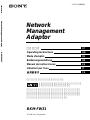 1
1
-
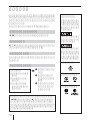 2
2
-
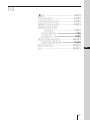 3
3
-
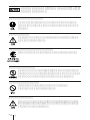 4
4
-
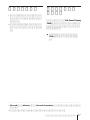 5
5
-
 6
6
-
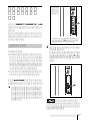 7
7
-
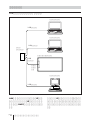 8
8
-
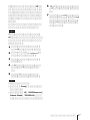 9
9
-
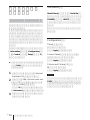 10
10
-
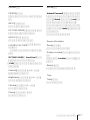 11
11
-
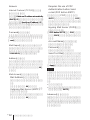 12
12
-
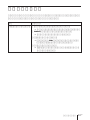 13
13
-
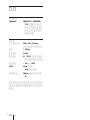 14
14
-
 15
15
-
 16
16
-
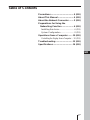 17
17
-
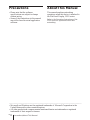 18
18
-
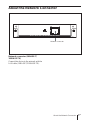 19
19
-
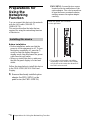 20
20
-
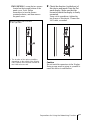 21
21
-
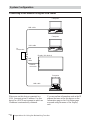 22
22
-
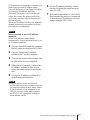 23
23
-
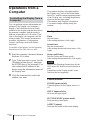 24
24
-
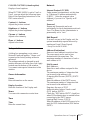 25
25
-
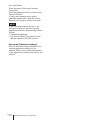 26
26
-
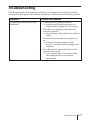 27
27
-
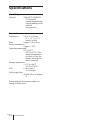 28
28
-
 29
29
-
 30
30
-
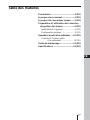 31
31
-
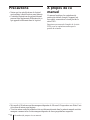 32
32
-
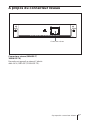 33
33
-
 34
34
-
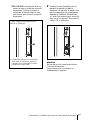 35
35
-
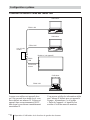 36
36
-
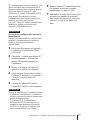 37
37
-
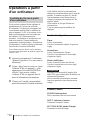 38
38
-
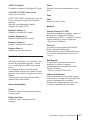 39
39
-
 40
40
-
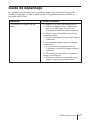 41
41
-
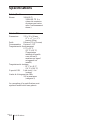 42
42
-
 43
43
-
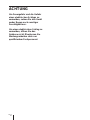 44
44
-
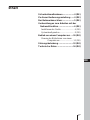 45
45
-
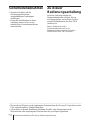 46
46
-
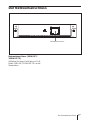 47
47
-
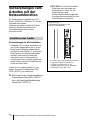 48
48
-
 49
49
-
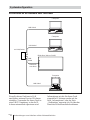 50
50
-
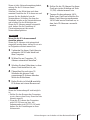 51
51
-
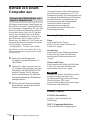 52
52
-
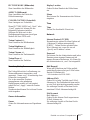 53
53
-
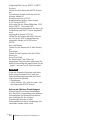 54
54
-
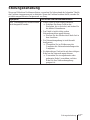 55
55
-
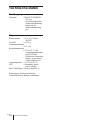 56
56
-
 57
57
-
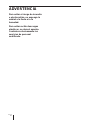 58
58
-
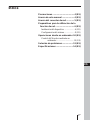 59
59
-
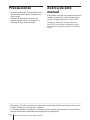 60
60
-
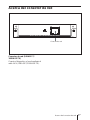 61
61
-
 62
62
-
 63
63
-
 64
64
-
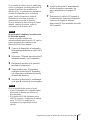 65
65
-
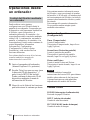 66
66
-
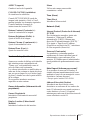 67
67
-
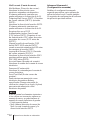 68
68
-
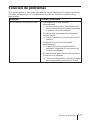 69
69
-
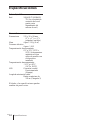 70
70
-
 71
71
-
 72
72
-
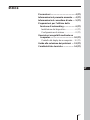 73
73
-
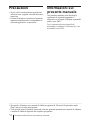 74
74
-
 75
75
-
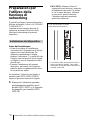 76
76
-
 77
77
-
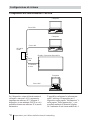 78
78
-
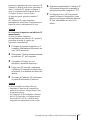 79
79
-
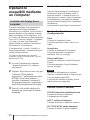 80
80
-
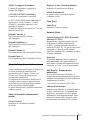 81
81
-
 82
82
-
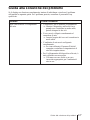 83
83
-
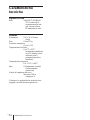 84
84
-
 85
85
-
 86
86
-
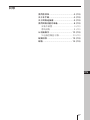 87
87
-
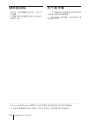 88
88
-
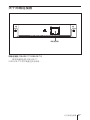 89
89
-
 90
90
-
 91
91
-
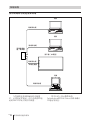 92
92
-
 93
93
-
 94
94
-
 95
95
-
 96
96
-
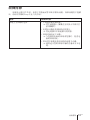 97
97
-
 98
98
-
 99
99
-
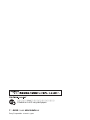 100
100
en otros idiomas
- français: Sony BKM-FW31 Le manuel du propriétaire
- italiano: Sony BKM-FW31 Manuale del proprietario
- English: Sony BKM-FW31 Owner's manual
- Deutsch: Sony BKM-FW31 Bedienungsanleitung
- 日本語: Sony BKM-FW31 取扱説明書
Artículos relacionados
-
Sony BKM-FW32 El manual del propietario
-
Sony BKM-FW32 Manual de usuario
-
Sony BKM-FW31 Manual de usuario
-
Sony Car Satellite TV System FWD-S55H2 Manual de usuario
-
Sony FWD-32B1 Manual de usuario
-
Sony GXD-L65H1 Instrucciones de operación
-
Sony DF70P Manual de usuario
-
Sony IPELA RZ25P Manual de usuario
-
Sony SU-50FW El manual del propietario